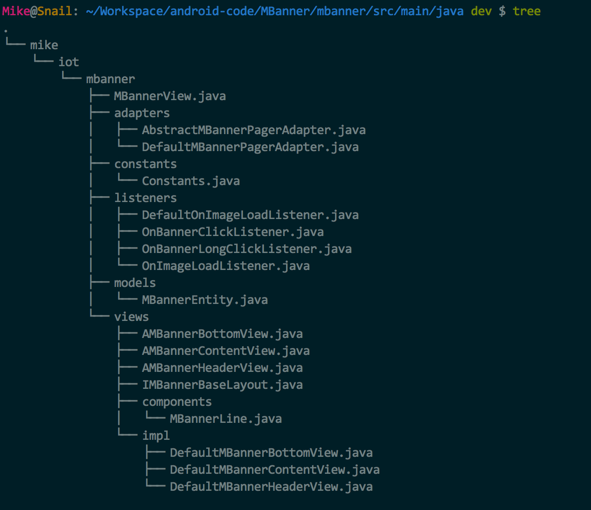写这篇文章的一个出发点就是,对自己的 第一版本 非常的不满意,很多地方的解决思路不够优雅。换句话说就是基于 lib 的二次自定义非常麻烦。
所以才会开启 2.0 版本的开发(反正用的人也不会多,但是我比较喜欢抠细节)。
自定义程度不高主要体现在三方面:
- PagerViewAdapter 实现方式为 class,并不是接口,导致无法自定义 Adapter,从而绝了换 view 的路。
- PageIndicator 实现方式单一,且无法改变。
- 代码的可测试性不强。(在安卓的组件中,这个问题还是挺棘手的)
总的来说,这只是个为了项目而催生的一个紧急替代品,并不能算得上是一个比较靠谱的开源库。所以 MBanner2 应运而生。 也算了了我一个心愿。
其实,这个空间也可以作为一个 ImageView 来使用。因为从逻辑和功能上说,这两个是非常相似的。所以这也是我安卓控件模块化的一个开始。
也参考了几个开源的高 star 项目,比如:
收获的话,大概如下:
- 之前,我都是直接绑定第三方图片加载库来进行图片加载的,但是在阅读代码的时候,看到了 youth5201314 的一个巧妙的实现思路,即提供一个暴露给用户的 onImgLoadListener 接口,由用户来决定图片加载的逻辑。同时也可以提供一个默认的加载逻辑。
- 在 saiwu-bigkoo 的实现方式,则是通过 ImageHolder 的思路来实现,以我个人而言,更倾向于 youth5201314 的实现思路。
- 在样式自定义上,提供比较多样式的 youth5201314 的做法是提供茫茫多的 switch case 选项,这我觉得并不是一个很好的解决办法,只能说的上是一个临时解决方案。可扩展性并不高(因为总不可能在项目里,extends 它的类,然后在添 switch 吧)。
- 在 saiwu-bigkoo 中,则提供了一个暴露的接口,用来设置 PageIndicator 的样式。但是也有一个局限性,就是这个只支持固定位置的 PageIndicator,所以在和 JeasonWong 的绘图实现是冲突的,并不能很好的集成。
所以这边的一个设计思路如下:
-
将 Banner 的页面定义成三个部分
- Banner Header 头部,即页面的上部显示,微信的做法是这边显示是时间(主要用于图片浏览的时候)
- Banner Content 图片本体,即图片,可以理解为中间的翻页本体
- Banner Bottom 底部,这部分可以实现为图片的标题,或者像微信一样附加了评论等按钮(朋友圈图片浏览)
-
布局是这样设定的:
<?xml version="1.0" encoding="utf-8"?> <RelativeLayout xmlns:android="http://schemas.android.com/apk/res/android" android:layout_width="match_parent" android:layout_height="match_parent" android:orientation="vertical"> <FrameLayout android:id="@+id/layout_banner_header" android:layout_width="match_parent" android:layout_height="wrap_content" android:layout_alignParentTop="true"> </FrameLayout> <android.support.v4.view.ViewPager android:id="@+id/layout_banner_content" android:layout_width="match_parent" android:layout_height="match_parent" android:layout_above="@+id/layout_banner_bottom" android:layout_below="@+id/layout_banner_header" android:layout_gravity="center"> </android.support.v4.view.ViewPager> <FrameLayout android:id="@+id/layout_banner_bottom" android:layout_width="match_parent" android:layout_height="wrap_content" android:layout_alignParentBottom="true"> </FrameLayout> </RelativeLayout>- 最外面是用 RelativeLayout 进行布局,方便适应屏幕。
- 上下抽象为 RelativeLayout,方便进行覆盖控件编码。
- 中间则是 ViewPager,负责主内容的展示。
-
接下来就是问题了,在一个 Banner 中,我们会提供一个 View 来作为单个 Banner 的内容展示。那么在这个抽象模型中,是放在什么位置?放在 ViewPager 里?还是 FrameLayout 里?前者好说,很好实现,但是,仿佛下面的那个 FrameLayout 没用了。如果放在下面的 FrameLayout 里面,那么,如何将 ViewPager 的滑动事件触发到 FrameLayout 中。
-
这边就是用了一个比较笨的方法,可以理解为一个简单观察者模式。
-
对于抽象成 FrameLayout 来说,他所展现的内容我们是动态添加进代码的。所以,对于添加进入 FrameLayout 的 View 来说,我们可以添加三个方法,即:
- public abstract void setIndex(int idx, int total);
- public abstract void setEntity(ArrayList entities, int position); // 为什么使用 List 而不是单个的对象,为什么不是 List 而是 ArrayList?稍后解答
- public abstract void setPageScroll(int idx, float offset);
-
所以,可以在 MBannerView 中添加 listener,并将这三个方法进行调用。具体如下:
private void generateBanner() { if (headerView == null) { headerView = new DefaultMBannerHeaderView(getContext()); headerView.setEntity(entities, 0); header.addView(headerView); } if (bottomView == null) { bottomView = new DefaultMBannerBottomView(getContext()); bottomView.setEntity(entities, 0); bottom.addView(bottomView); } if (pagerAdapter == null) { pagerAdapter = new DefaultMBannerPagerAdapter(this); content.setAdapter(pagerAdapter); } content.addOnPageChangeListener(new ViewPager.OnPageChangeListener() { @Override public void onPageScrolled(int position, float positionOffset, int positionOffsetPixels) { Log.i(Constants.TAG, "onPageScrolled:" + positionOffset + ":" + positionOffsetPixels); setPageScroll(position, positionOffset); content.setCurrentItem(position, true); } @Override public void onPageSelected(int position) { Log.i(Constants.TAG, "onPageSelected:" + String.valueOf(position)); setIndex(position, entities.size()); } @Override public void onPageScrollStateChanged(int state) { Log.i(Constants.TAG, "onPageScrollStateChanged:" + String.valueOf(state)); } }); } public void setIndex(int current, int total) { if (headerView != null) headerView.setIndex(current, total); if (bottomView != null) bottomView.setIndex(current, total); } public void setPageScroll(int idx, float offset) { if (headerView != null) headerView.setPageScroll(idx, offset); if (bottomView != null) bottomView.setPageScroll(idx, offset); } -
这样,ViewPager 的变化可以反映到上下两个 FrameLayout 中,这就可以实现对应的控件变化。
-
为什么使用 List 而不是单个对象:因为,在 FrameLayout 的 View 中,我们可能会需要知道总得数量,或者进行下一页的预览,使用 list 加 position 的组合会比较方便实现。
-
为什么使用 ArrayList 而不是 List 接口:因为很多情况下,我们会通过 java 的序列化来进行数据的存储,而单独的 List 接口并没 implements Serializer 接口,导致无法序列化的异常。
-
-
至此,基本的设计说完,接下来说的是图片加载。
-
因为很多时候,项目中已经使用了对应的图片加载框架,比如说 Glide,ImageLoader 等等,我们不太可能会因为使用一个库而单独去构建一个新的图片加载库。所以这边我借鉴了 youth5201314 的实现思路。
-
通过添加 ImageLoadListener 接口实现。 在代码中:
@Override public void setEntity(ArrayList<MBannerEntity> entities, int position) { MBannerEntity entity = entities.get(position); if (onImageLoadListener == null) { this.onImageLoadListener = new DefaultOnImageLoadListener(); } this.onImageLoadListener.onImageLoad(mImageView, entity.getImgURL()); titleTV.setText(entity.getTitle()); }
-
-
将默认形态的 ImageView 改成了 PhotoView,这样的一个好处就是可以实现多图片滑动的图片浏览器功能。而且仅需要改动极少量代码的情况下。
-
最后附一张,项目结构图:
以上,就是这次重构的大部分内容。接下来的一篇就是具体的如何编写可测试的代码,以及几个样例的使用示范。